- Autor Abigail Brown [email protected].
- Public 2023-12-17 06:45.
- Viimati modifitseeritud 2025-06-01 07:16.
Safari on macOS-i ja iOS-i seadmete vaikeveebibrauser. See on täisfunktsionaalne turvaline brauser, mis on plahvatuslikult populaarseks saanud nii lauaarvutite kui ka mobiilikasutajate seas. Kui olete Safariga alles alustamas, on siin kaheksa näpunäidet, mis parandavad teie võrgukogemust ja aitavad teil oma veebibrauserist maksimumi võtta.
Selle artikli teave kehtib macOS-i Safari veebibrauseri versioonide 13-11 kohta.

Kasutage Safari nutikat otsinguvälja
Safari nutika otsingu väli on aadressiväli ja otsinguväli koos funktsioonidega, mis muudavad veebisirvimise kohandamise lihtsaks. Sisestage väljale Nutikas otsing selle veebilehe URL, mida soovite külastada, või sisestage otsingu käivitamiseks märksõna või fraas. Kui sisestate otsingu, pakub Safari soovitusi, mille saate valida, kerides alla ja vajutades Return
Valige väljal Nutikas otsing suurendusklaasi, et käivitada otsing, kasutades otsingumootorit, mis pole teie vaikeotsing, või valida eelmiste otsingute loendist.
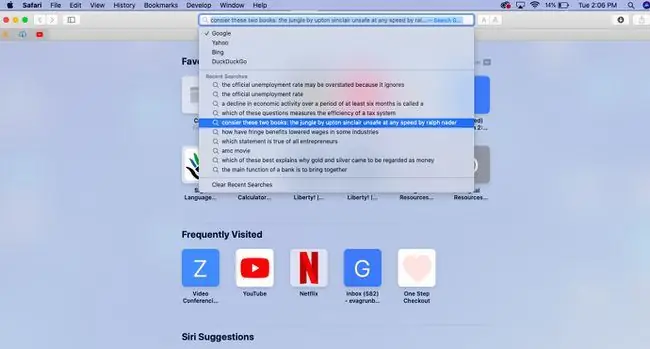
Mugavuse ja selguse huvides näitab Safari nutika otsingu väli veebisaidi URL-i lühendatud versiooni. Kui eelistate näha täielikku URL-i, minge Safari > Preferences > Advanced ja märkige ruut Näita täielikku veebisaidi aadressi.
Juurdepääs oma lemmikveebisaitidele
Safari abil on lihtne kiiresti ja lihts alt oma lemmik- ja enimkasutatud veebisaitidele pääseda. Kui avate Safaris uue vahekaardi, näete pealkirja Favorites all lemmikuteks määratud saite. Selle all näete sageli külastatavate saitide ikoone jaotises Frequently Visited
Veebisaidi lemmikuks lisamiseks:
-
Navigeerige veebisaidile.

Image -
Liigutage kursor nutika otsingu väljale. Vasakul kuvatakse plussmärk.

Image -
Valige ja hoidke all plussmärki (+).

Image -
Valige rippmenüüst Lemmikud.

Image - Saidi ikoon lisatakse teie lemmikute hulka ja näete seda uuel vahelehel Favorites pealkirja all.
-
Teise võimalusena valige nutika otsingu rib alt veebisaidi nimi ja lohistage see alla jaotisesse Favorites.

Image Veel üks kiire viis lemmikutesse lisamiseks: valige Kuva > Kuva lemmikute riba, et muuta lemmikute riba nähtavaks, ja seejärel lohistage oma praeguse veebilehe URL ribale.
Näita veebilehe pealkirja
Safari välimus on puhas ja voolujooneline ning vaikimisi ei näita see külastatava veebilehe pealkirja. Kui soovite näha veebilehe pealkirja:
-
Avage veebileht Safaris.

Image -
Valige Kuva > Kuva vahekaardiriba.

Image -
Nutika otsinguriba all näete veebisaidi pealkirja.

Image
Ekraani segaduse vähendamiseks vältige vahekaartide dubleerimist
Paljud kasutajad avavad lõpuks palju vahekaarte, kui nad kirjutavad, uurivad, ostlevad või veebis sirvivad. Safaril on mugav funktsioon, mis takistab teil sirvimisseansi jooksul sama vahekaarti mitu korda avamast.
Siit saate suunata Safari teid uue vahelehe avamise asemel olemasolevale avatud vahelehele saatma:
- Avage Safaris vähem alt kaks veebisaidi vahekaarti.
- Ava uus vaheleht.
- Hakkake sisestama ühe juba avatud veebisaidi nime.
- Kui selle saidi jaoks on vahekaart juba avatud, näete seda jaotises Lülita vahekaardile.
-
Algsele vahelehele minemiseks valige see URL.

Image Hiljuti suletud vahekaardi avamiseks minge History > Hiljuti suletud ja valige URL, mida soovite uuesti külastada.
Vaadake videoid ujuvas aknas
Kui soovite töötamise, sirvimise või veebis midagi muud tehes videot vaadata, võimaldab Safari funktsioon Pilt pildis seda.
-
Navigeerige Safaris videoni, mida soovite vaadata.

Image -
Valige nutika otsingu ribal ja hoidke all sinist helinuppu, seejärel valige Sisestage pilt pildis.

Image -
Video kuvatakse ujuva aknana. Minge tagasi mis tahes veebisaidi vahekaardile ja nautige oma videot ekraani paremas ülanurgas.

Image
Kasutage Safari Readeri vaadet häireteta lugemiseks
Safaril on kiire ja mugav funktsioon nimega Reader View, mis võimaldab teil eemaldada reklaamid ja vormingud, jättes lugemiseks ainult puhta tekstiliidese. Lugejavaatesse pääsemiseks:
- Minge veebis artikli juurde, mida soovite lugeda.
-
Kui sait toetab lugejavaadet, näete nutika otsingu ribal ikooni, mis näeb välja nagu neli virnastatud rida. Vajutage seda ikooni, et lülituda valikule Lugeja vaade.

Image -
Näete puhast tekstiliidest.

Image - Tavavaatesse naasmiseks valige uuesti Lugejavaate ikoon.
Õppige töö käigus Safari otsingufunktsiooniga
Kui olete veebis sirvides millegi pärast segaduses, aitab Safari teil leida definitsiooni, hankida teavet Vikipeediast või vaadata mõne teema kohta uudiseid. Otsingu kasutamiseks:
- Navigeerige Safaris veebisaidile või veebiartiklile.
-
Tõstke esile sõna või fraas, mille kohta soovite lisateavet.

Image -
Paremklõpsake või Control+klõpsake valitud tekstil ja valige Otsi üles.

Image -
Safari pakub teie valitud teema kohta rohkem teavet.

Image
Mine tagasi oma eelmisele Safari tööruumi
Nagu enamik brausereid, on teil päevaks sulgemisel ja järgmisel hommikul avamisel sirvimisleht puhas. Kuid kui teil on vahekaarte, mida kasutate iga päev, säästke aega, avades automaatselt oma eelmise vahekaardi olukorra, et saaksite alustada se alt, kus pooleli jäite.
-
Valige Safari > Eelistused.

Image -
Minge vahekaardile General.

Image -
Kõrval Safari avaneb kirjaga , valige rippmenüüst Kõik aknad viimasest seansist.

Image - Järgmine kord, kui avate Safari, jätkate se alt, kus eelmisel seansil pooleli jäite.






